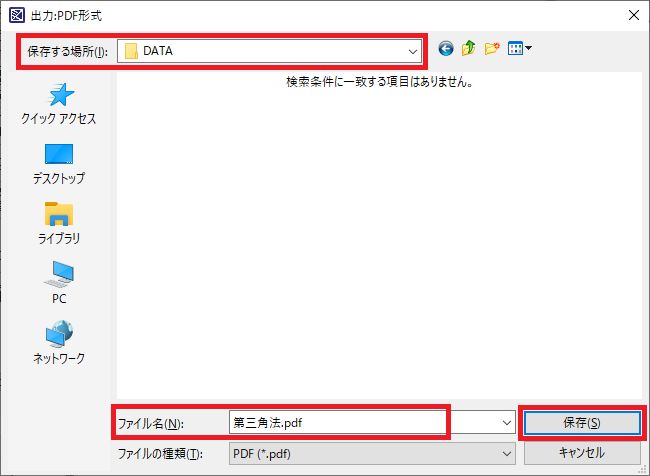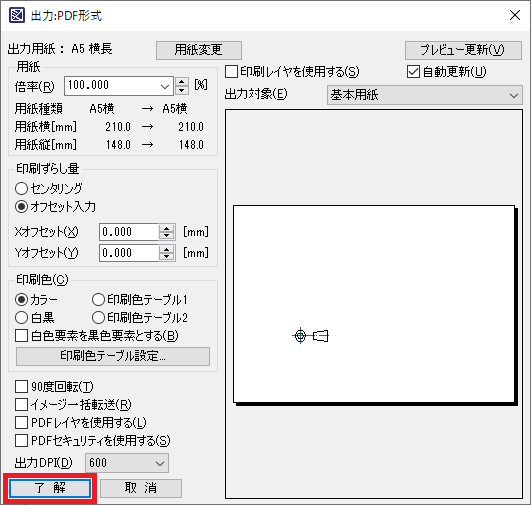- [ファイル]-[ファイル出力]-[PDF形式]コマンドをクリックします。
- [保存する場所]を指定します。
- [ファイル名]にファイル名を入力して[保存]ボタンを押します。
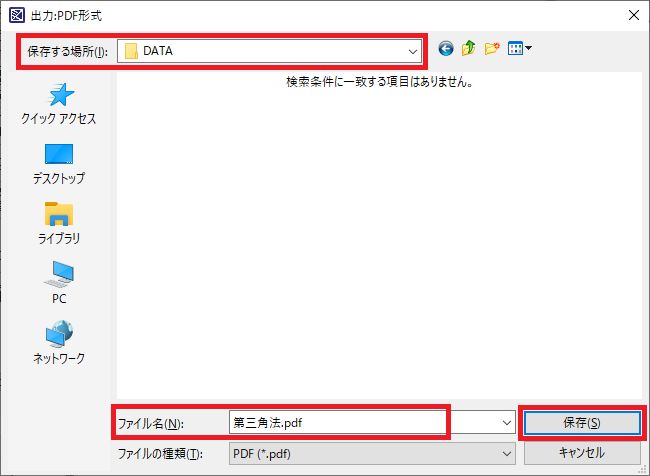
- [出力:PDF形式]ダイアログボックスが表示されます。
必要な項目を設定して[了解]ボタンを押します。
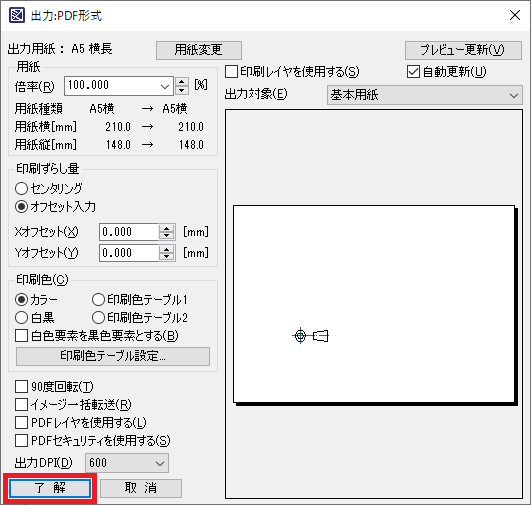
- [イメージ一括転送]にチェックを付けると、全ての図形をイメージデータ(ラスタ)に変換して出力します。
[表示]-[表示設定]コマンドで[塗り図形を下に表示]にチェックを付けている場合や、
図面に使用しているフォントがPDFの表示先のパソコンにない場合でも、
正しく表示されるPDFファイルを作成することができますが、PDFの出力に長時間を要します。 - [イメージ一括転送]のチェックを外すと、図形や文字をベクトル情報のままPDFに出力します。
- [出力DPI]でPDFに含まれる画像の解像度を指定します。
- [塗り図形を下に表示]を有効にしている場合は、[イメージ一括転送]にチェックを付けます。
[イメージ一括転送]のチェックを外すと[塗り図形を下に表示]が無効となり、
ラスタの下にある図形が表示されなくなります。
- このコマンドは、YSS PDF Converterドライバが必要です。
このドライバがインストールされていない場合は、このコマンドは使用できません。
- 複数の図面を1つのPDFファイルとして保存したい場合は、
[ファイル]-[ファイル出力]-[全図面PDF形式]コマンドをご使用ください。